Viem, čo si myslíš. Prečo by ste chceli premeniť štvorjadrový, superhandlový Android 4.1 na Amazon Kindle Fire?
No, máš pravdu. Ale nebojte sa, nie som tu, aby ste vybrali svoj Nexus 7. Som tu, aby som vám ukázal, ako získať (takmer) všetky skvelé ponuky Amazonu na Android v zariadení Nexus.
V systéme Android 4.1 spoločnosť Google nakoniec odhalí plnú šírku svojho ekosystému mediálnych služieb. Spustite ju a uvidíte služby Knihy Google, Hudbu Google, Google Video a obchod s aplikáciami v službe Google Play a pozeráte sa na vás. Bohužiaľ pre mňa nikdy nepoužívam polovicu týchto služieb. Pokiaľ ide o knihy, hudbu a filmy, som chlap Amazon. V skutočnosti, vďaka niekoľkým mesiacom s Kindle Fire, som tiež vyzdvihnúť tucet Android aplikácií na prevzatie z Amazonu.

Našťastie je veľmi jednoduché získať aplikáciu Amazon Kindle reader a aplikáciu Amazon MP3 pomocou obchodu s aplikáciami Google Play (predtým známeho ako Android Market). Aplikácie sú zadarmo a inštalujú sa rýchlo.
Čo sa týka nákupu aplikácií pre systém Android v zariadení Nexus 7, je to trik, ktorý trvá trochu práce. Najskôr budete musieť nastaviť svoj Nexus 7, aby ste umožnili inštaláciu aplikácií z "neznámych zdrojov" (čo sa v podstate prekladá do "aplikácií, ktoré nepochádzajú zo služby Google Play"). Prejdite do nastavení tabletu, klepnite na Zabezpečenie, začiarknite políčko "Neznáme zdroje" a potom prejdite na domovskú obrazovku.
Ďalej budete potrebovať aplikáciu Amazon Appstore pre Android, ktorú môžete použiť na prevzatie a inštaláciu aplikácií, ktoré ste už zakúpili prostredníctvom Amazonu. Ak chcete robiť veci ťažké, musíte si ich stiahnuť priamo z Amazonu navštívením webovej stránky Appstore, zadaním e-mailu a kontrolou e-mailu v zariadení Nexus 7 na vyhľadanie odkazu na stiahnutie. Je to skvelé, viem, ale to funguje.
Po spustení aplikácie Amazon Appstore a prihlásením sa do svojho účtu môžete nájsť skryté zakúpené aplikácie kliknutím na stĺpec troch bodov v pravom dolnom rohu (verzia Jelly Beanovej kontextovej ponuky tlačidla ) a klepnutím na možnosť Moje aplikácie. Odtiaľ si môžete svoje aplikácie pre Android stiahnuť jeden po druhom.
Takže čo s videami Amazonu? No, teraz budete musieť žiť bez nich na zariadení Nexus 7. Schopnosť streamovať a prenajímať videoobsah Amazon (vrátane bezplatných videí pre členov Amazon Prime) je funkcia, ktorú Amazon zdá byť rezervovaný pre Kindle Fire. Neexistuje žiadna aplikácia Amazon Video, ktorú by ste stiahli, a ak sa pokúsite prehrať video obsah z prehliadača Chrome prehliadača Nexus 7, uvítali ste upozornenie na nekompatibilitu s aplikáciou Adobe Flash. Ak sa pokúsite prevziať Flash Mobile cez obchod Google Play, zobrazí sa vám informácia, že aplikácia nie je podporovaná na zariadeniach so systémom Android 4.0 alebo novším.
Teraz je určite riešenie pre získanie Adobe Flash na zariadení Nexus 7 a stavím sa, že tento príspevok v blogu dostane niekoľko návrhov v komentároch. Ale aj v prípade aplikácie Flash zobrazenie obsahu videa Amazon prostredníctvom prehliadača Chrome nezodpovedá prispôsobenému zážitku Kindle Fire. Okrem toho aplikácia Google Video a predajňa naozaj robia skvelú prácu, ktorá zodpovedá obsahu, cenám a funkciám video služby Amazon.
Takže ho máte, tak si môžete do svojho Nexus 7 vložiť nejaký Kindle Fire. Bavte sa s ním.




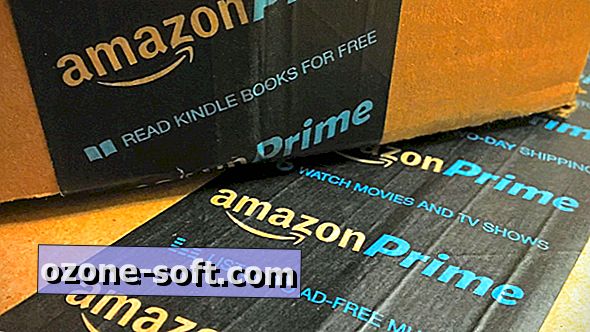








Zanechajte Svoj Komentár